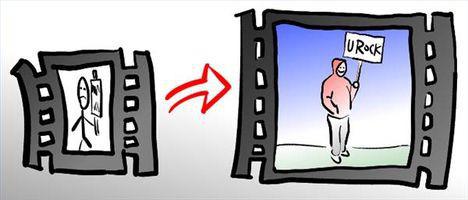
Hai preso un video sulla fotocamera digitale che è troppo grande per e-mail alla tua famiglia? È il video troppo piccolo, e vuoi renderlo più grande? Ci sono aree che si desidera ritagliare? Se avete qualsiasi video con estensione AVI, è possibile utilizzare lo strumento gratuito VirtualDub per eseguire alcune semplici modifiche e rendere più facile per condividere e archiviare i tuoi video.
Istruzioni
Tutte le modifiche richiede (ri) compressione
1
Apportare qualsiasi modifica a un video, soprattutto le sue dimensioni, richiede purtroppo che è ricomprimere il video. Mentre ha il vantaggio di ridurre le dimensioni del file, può colpire anche la qualità del video. Con VirtualDub, hai diverse opzioni per la compressione e molte impostazioni per la qualità e le dimensioni, a seconda i codec installati sul computer (vedere 'Scegliere la compressione del diritto').
2
In VirtualDub, caricare il video da "File / Load" o drag-and-drop. Andare su "Video" e selezionare "Full Processing Mode". "Compressione" è ora disponibile sotto "Video"- - selezionarlo e nella finestra a comparsa, scegliere il codec preferito (Vedi 'Scegliere la compressione del diritto').
3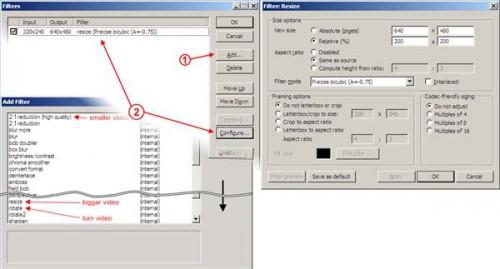
Vai a "Video / filtri", cliccare su "Aggiungi"--parecchi effetti sono disponibili per cambiare le dimensioni:
- "2:1 reduction (hi quality)" will shrink the video in half4
- "resize" can enlarge or shrink to specific sizes or ratios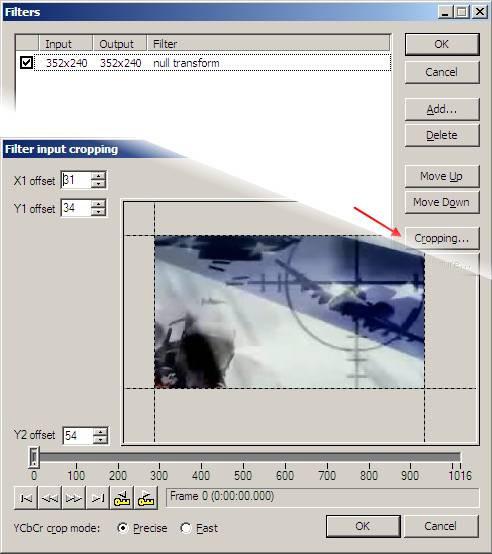
Per ritagliare il video, è possibile aggiungere un filtro "trasformazione nulla" come segnaposto. Fare clic sul pulsante "Ritaglio", quindi trascinare i bordi del video da ritagliare sezioni. Ritaglio può essere applicato anche ad altri filtri esistenti, ad esempio "ridimensionamento".
5
Eseguire l'elaborazione andando su "File / Save as AVI" oppure premere il tasto di scelta rapida "F7".
6
Se si dispone di più video da elaborare, quando salvataggio selezionare la casella in basso a sinistra della finestra di salvataggio che gli Stati "non eseguire questo lavoro ora; Aggiungi al lavoro controllo..." Eseguire questa operazione per ogni video e dopo aver salvato l'ultimo video vai a "File / Job Control" o utilizzare il tasto di scelta rapida "F4", quindi fare clic su "Start" per iniziare l'elaborazione.
Scegliendo la giusta compressione
7
Diversi codec forniscono diversi rapporti di qualità/file-dimensione; alcuni potrebbero anche non essere immediatamente compatibile con altri sistemi. XviD e x264 sono encoder sia popolare e gratuito di DivX codec (comune con film "strappato") e codec h. 264 di Apple (che viene fornito con QuickTime e iTunes), rispettivamente, con buona qualità e dimensioni ridotte dei file. Altri codec comuni sui computer Windows sono "Microsoft Windows Media Video 9", che ha compressione decente e "Radius Cinepak", che possono essere visualizzati su qualsiasi computer Windows, ma ha scarsa qualità e compressione.
8
Idealmente, per ottenere i migliori risultati corrispondono alle proprietà dei video di origine quanto più rigorosamente possibile. Visualizzare queste proprietà da "Informazioni sui File / File". Prestare particolare attenzione al "tasso di dati" data in kbps.
9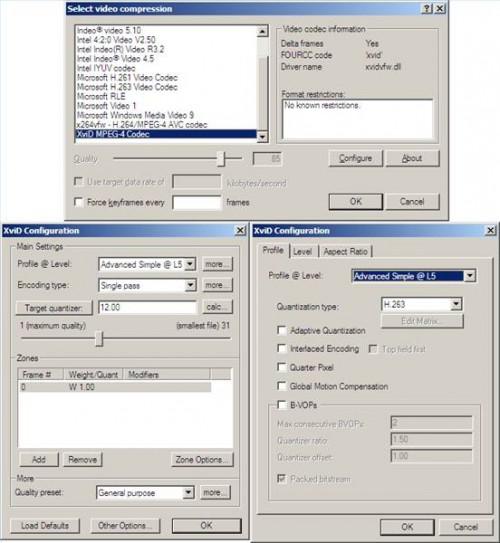
Per utilizzare la compressione XviD, vai a "Video / Compression" e selezionare "XviD MPEG-4 Codec". Premere il pulsante "Configura" per selezionare le impostazioni specifiche. Tali impostazioni influenzano la qualità video e la dimensione del file, ma per una tipica fotocamera digitale le seguenti impostazioni dovrebbero andare bene:
- Profile @ Level: Advanced Simple @ L510
- Encoding: Single Pass
- Target Quantizer: around 8.00 to 12.00 (lower number means higher quality and larger size)
- Other Options (button) - Profile (tab) - Quantization Type: H.263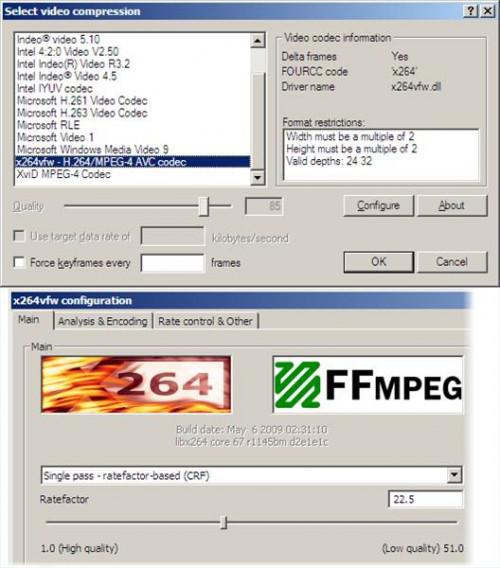
Utilizzare x 264 compressione, fare lo stesso come nel passaggio 2, scegliere "x264vfw - h. 264/MPEG-4 AVC Codec" configurato come:
- Main: Single pass - ratefactor-based (CRF)11
- Ratefactor: around 20.0 to 25 (lower number means higher quality and larger size)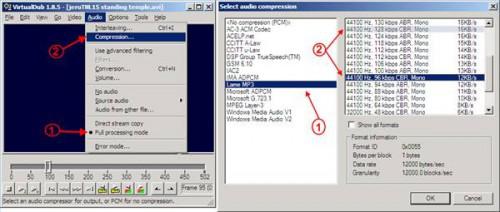
L'audio è un'altra area dove la compressione è utile. Alcune macchine fotografiche registrano con audio non compresso, e quindi dimensioni dei file possono essere notevolmente ridotto pur mantenendo la qualità di codifica la colonna sonora come un MP3. Andare a "Audio / Full Processing Mode", quindi selezionare la "compressione". Scegliendo "LAME MP3", cercare di abbinare la frequenza di campionamento di fonte originale (44100 Hz) con un bitrate di 96 o 128 kbps.
Consigli & Avvertenze
- Non tutti i computer possono avere ogni codec. Se qualcuno si lamenta che il tuo video è vuota, o non gioca, devono scaricare il decoder appropriati. Aumentando la qualità della compressione può anche aumentare il tempo che necessario per codificare il video, soprattutto per i processori meno potenti.